Usar la compartición de archivos en federación
La compartición de archivos en federación le permite montar archivos compartidos de otros servidores Nextcloud remotos, en efecto creando su propia nube de Nextclouds. Usted puede crear compartir archivos con usuarios en otros servidores Nextcloud.
Crear una compartición de archivos en federación nueva
La compartición de archivos en federación está activada en las instalaciones de Nextcloud por defecto, ya sean nuevas o actualizadas. Siga los siguientes pasos para crear una nueva compartición con otros servidores Nextcloud u ownCloud 9+:
1. Go to your Files page and click the Share icon on the file or directory
you want to share. In the sidebar enter the username and URL of the remote user
in this form: <username>@<oc-server-url>. The form automatically confirms the address
that you type and labels it as «remote». Click on the label.
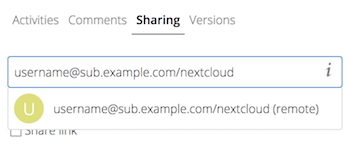
2. When your local Nextcloud server makes a successful connection with the remote Nextcloud server you’ll see a confirmation. Your only share option is Can edit.
Haga clic en el botón Compartir para ver los usuarios con los que ha compartido el fichero. Deje de compartir con enlace utilizando el icono de la papelera. Eso simplemente elimina el enlace, pero no borra ningún archivo.
Crear una compartición de archivos con federación vía correo electrónico
Utilice este método cuando está compartiendo con usuarios en ownCloud versión 8.x o anterior.
¿Qué sucede si no conoce el usuario o la URL? Entonces, puede crear un enlace para compartir y enviarlo al receptor.
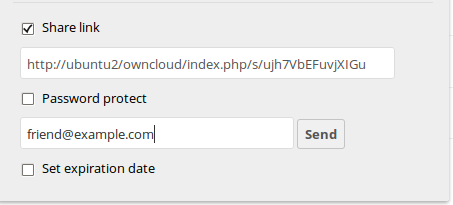
Cuando su receptor reciba su correo, tendrá que lleva a cabo una serie de pasos para completar la compartición. Primero, el receptor debe abrir el enlace que usted le envió en un navegador web y hacer clic en el botón Añadir a tu Nextcloud.
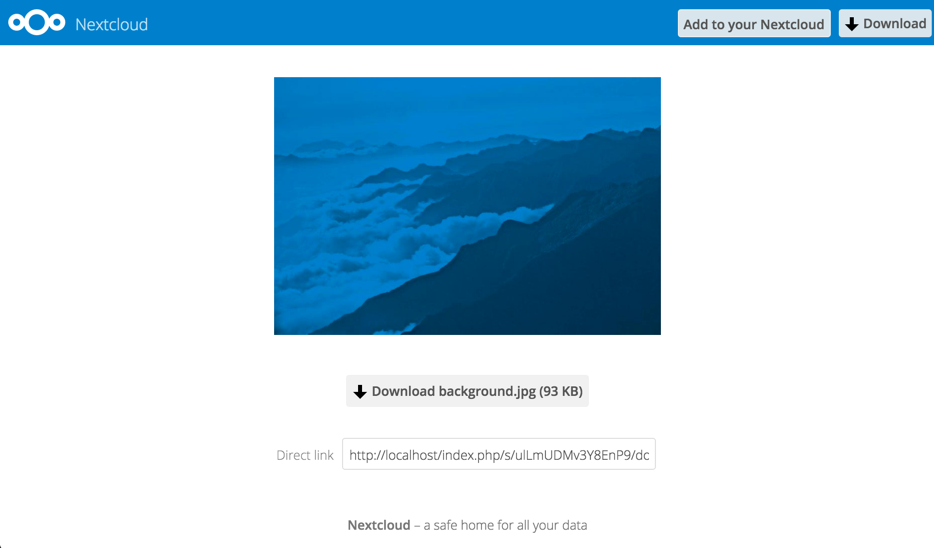
El botón Añadir a tu Nextcloud se convierte en un formulario, y el recipiente tiene que introducir la URL de su servidor Nextcloud u ownCloud en este campo, y pulsar la tecla de retorno o hacer clic en la flecha.
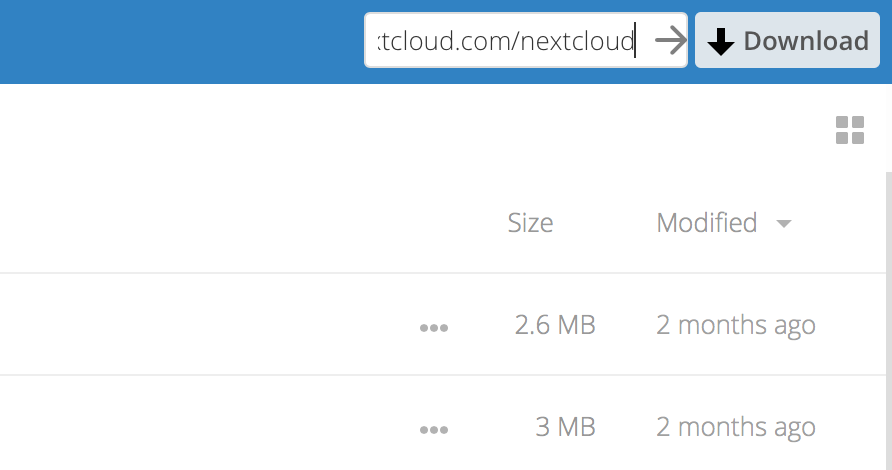
A continuación verán un diálogo que les solicita confirmación. Todo lo que queda por hacer es hacer clic en el botón Añadir como archivo compartido remoto y ya lo han conseguido.
Elimine su compartición por enlace en cualquier momento, haciendo clic en el icono de la papelera. Esto solo borra el enlace de la compartición, y no borra ningún archivo.